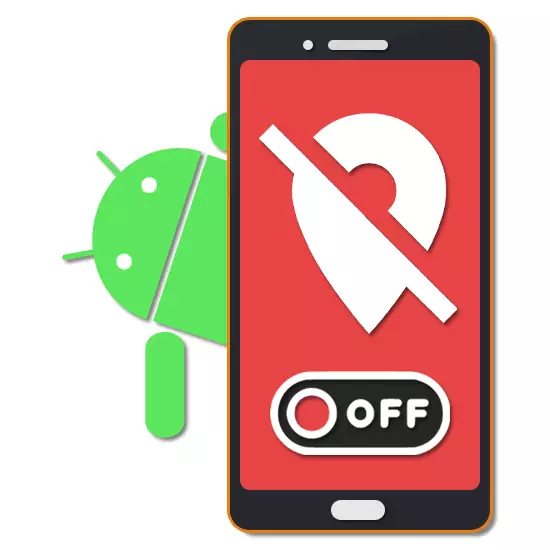
모든 Android 기기에서 가장 중요한 기능 중 하나는 스마트 폰 또는 태블릿의 물리적 위치를 자동으로 추적 할 수있는 위치 정보입니다. 동시에 필요한 경우이 기능을 설정을 통해 비활성화하여 위치 정보에 대한 액세스를 Google 서비스를 포함하여 설치된 모든 프로그램에 연결할 수 있습니다. 이 명령어의 과정에서 우리는 여러 버전의 Android 플랫폼에서 지리적 위치의 연결 끊기를 알려줍니다.
Android에서 Geolocation을 끄십시오
위치 정보에 대한 액세스를받는 응용 프로그램에 따라 여러 가지 방법으로 Android에서 Geolocation을 비활성화 할 수 있습니다. 또한 설치된 모든 프로그램 및 구성 요소의 장치 위치 정의를 비활성화 할 수 있도록 급진적 인 방법에주의를 기울일 것입니다. 특정 소프트웨어에 관심이 있으시면 내부 매개 변수를 연구하고 Geolocation을 비활성화하거나 조정하는 것이 가장 좋습니다.옵션 1 : Android 4.
표준 Android 4 쉘은 최신 버전의 OS에서 크게 다르므로 기업 장치에서는 여전히 사용됩니다. Geolocation Disconnection 절차는 시스템 매개 변수 또는 커튼으로 만들 수 있습니다. 두 옵션 모두 똑같이 효과적입니다.
방법 1 : 셔터
- 제스처의 도움을 받아 알림 패널을 놓고 화면 오른쪽 상단 모서리에있는 아이콘을 클릭하십시오. 그런 다음 바로 가기 패널이 표시됩니다.
- 목록에서 "Geodata"아이콘을 눌러 지리적 위치 기능을 비활성화하십시오. 성공의 경우 아이콘의 모양이 변경되고 서명 "off. off"가 나타납니다.

일부 상황에서는 지정된 버튼을 누른 후 다음을 볼 매개 변수가있는 페이지로 자동 전환이 수행됩니다.

방법 2 : 설정
- "설정"시스템 응용 프로그램을 열고 페이지를 "개인 데이터"블록으로 아래로 스크롤하고 "위치"를 선택하십시오.
- 화면의 오른쪽 상단 모서리에있는 슬라이더를 사용하십시오. 아래 요소에주의를 기울이고 백라이트의 색상을 변경 한 것으로 함수가 성공적으로 연결되지 않았는지 확인하십시오.뿐만 아니라 "모드"섹션에서 "송신 지그타타가 비활성화"됩니다.
- 또한 기능을 비활성화하는 대신 "모드"페이지를 확인하고 재량에 따라 여기에서 설정된 매개 변수를 변경할 수 있습니다.
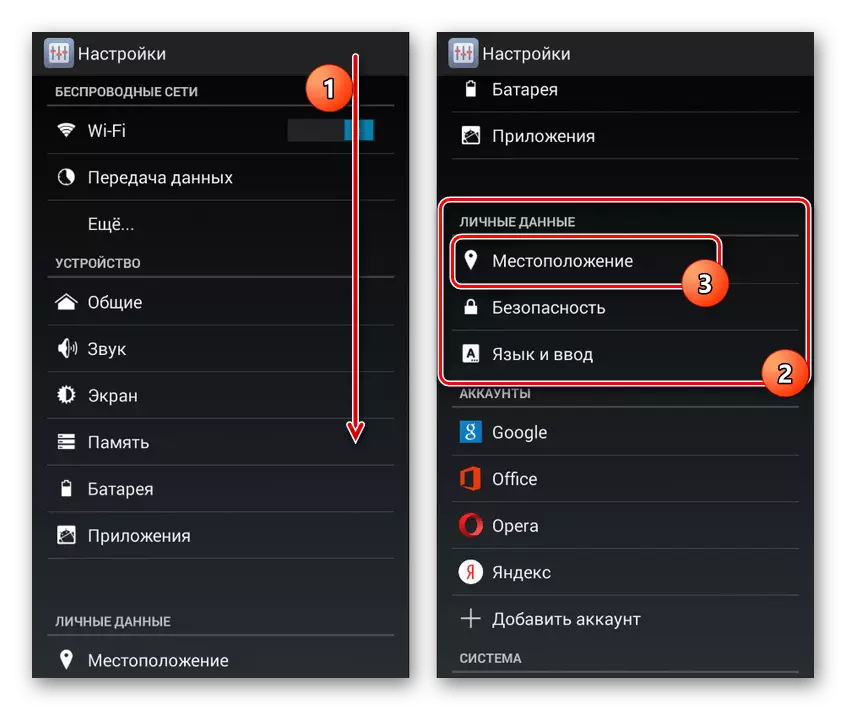

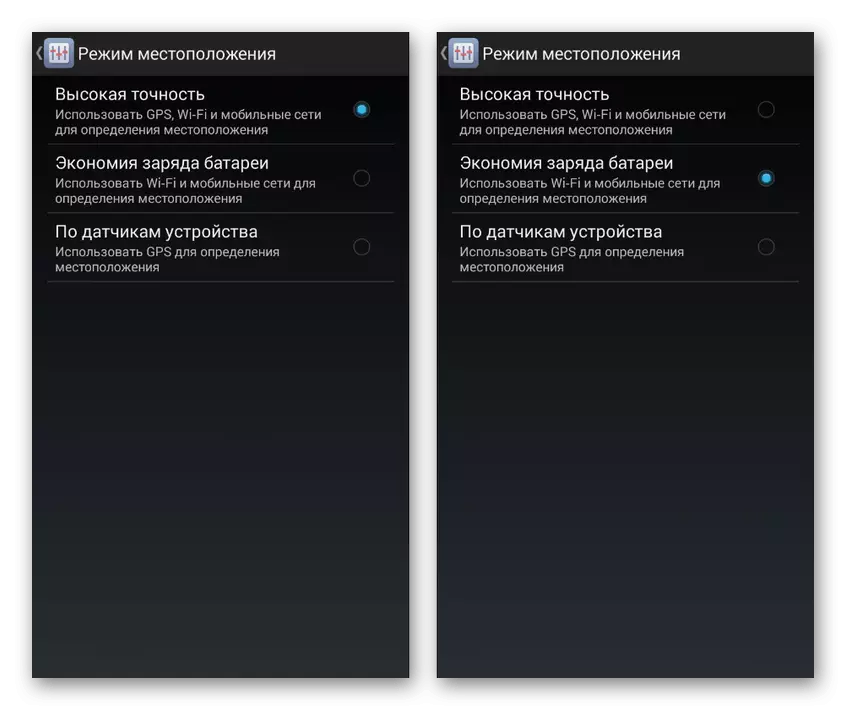
이 절차는 설정이있는이 섹션이 유일한 방식으로이기 때문에 완료된 것으로 간주 될 수 있습니다. 동시에 구조 서비스를 추적하기 위해 ELS 기능을 별도로 비활성화 할 수있는 Google의 지리적 위치 매개 변수를 잊어서는 안됩니다.
옵션 2 : Android 5.1 이상
우리가 Samsung, Samsung, Zenui에서 ASUS 및 다른 많은 옵션을 통해 브랜드, Zenui와 같은 브랜드와 같은 표준 껍질만을 고려할 경우 오늘날 5 개의 버전으로 시작하는 안드로이드 인터페이스가 가장 인기가 있습니다. 이전의 경우와 마찬가지로 빠른 액세스 패널 또는 "설정"시스템 응용 프로그램을 사용하여 여러 가지 방법으로 진행할 수 있습니다.
방법 1 : 셔터
- 여기서는 쉘에 관계없이 모든 Android 기기에서 동일한 작업을 수행 할 수 있습니다. 우선, 메인 화면 상단에 알림 영역을 누르고 아래로 아래로 스 와이프하여 아래로 밉니다.
- 기존 아이콘 중 한 번만 서명 "지오 다타 전송"으로 아이콘을 클릭하십시오. 결과적으로 알림이 나타나고 Geolocation이 비활성화됩니다.
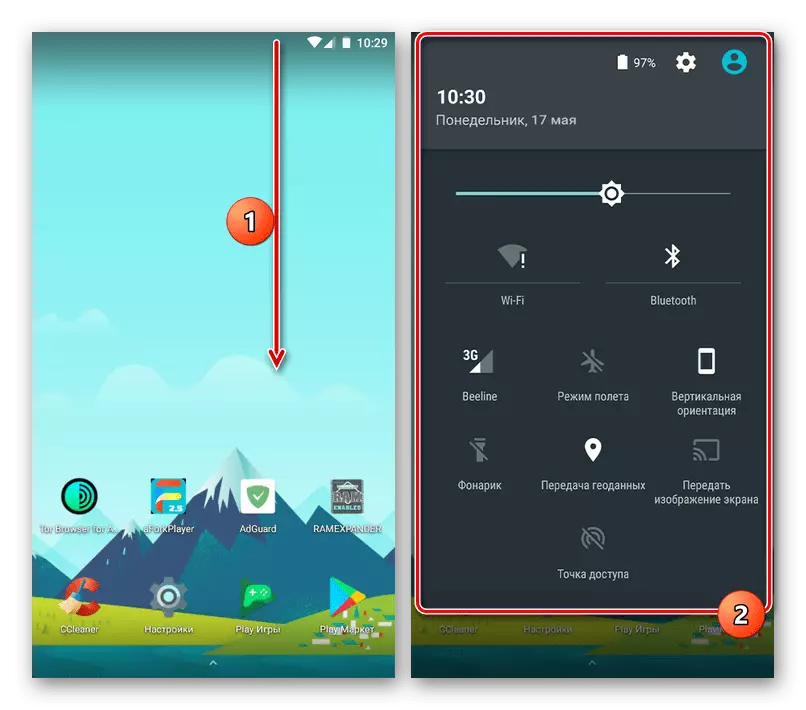
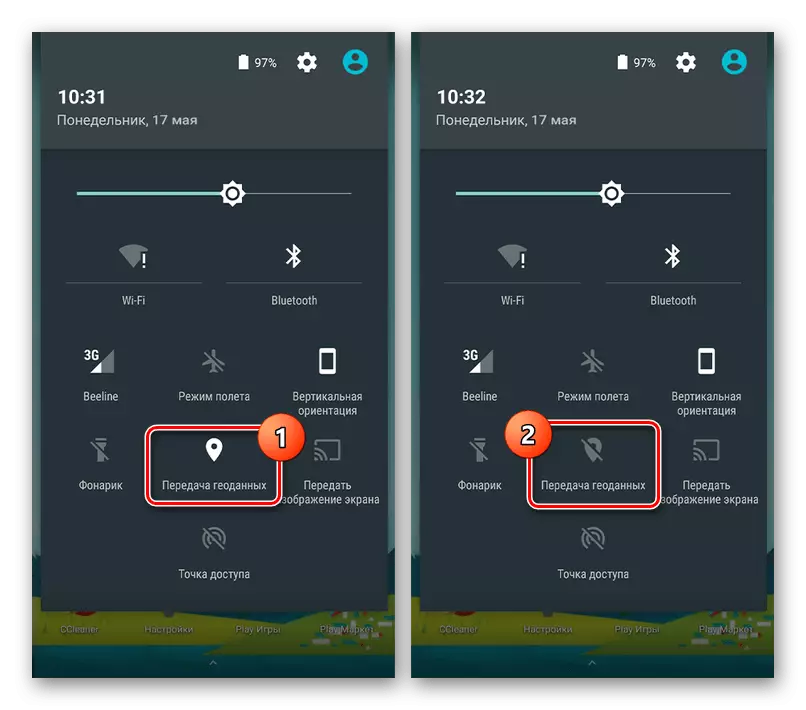
방법 2 : 설정
- 장치의 응용 프로그램 중에서 "설정"을 열고 "개인 데이터"블록을 찾습니다. 위치 항목을 사용하여 지리적 위치 매개 변수로 이동하십시오.
- 추적 기능을 한 번 끄려면 상단 패널의 "On"슬라이더를 누릅니다. 성공적인 비활성화 중에 서명이 "꺼짐"이 나타나고 "최신 GeoPasters"목록의 응용 프로그램을 사용할 수 없습니다.
- 또는 "모드"섹션으로 이동하여 "예를 들어"GPS 위성 "대신"네트워크 좌표 "옵션을 선택하여 추적 방법을 변경할 수 있습니다. 이렇게하면 VPN을 사용할 때 특히 효과적으로 특정 위치를 변경할 수 있습니다.

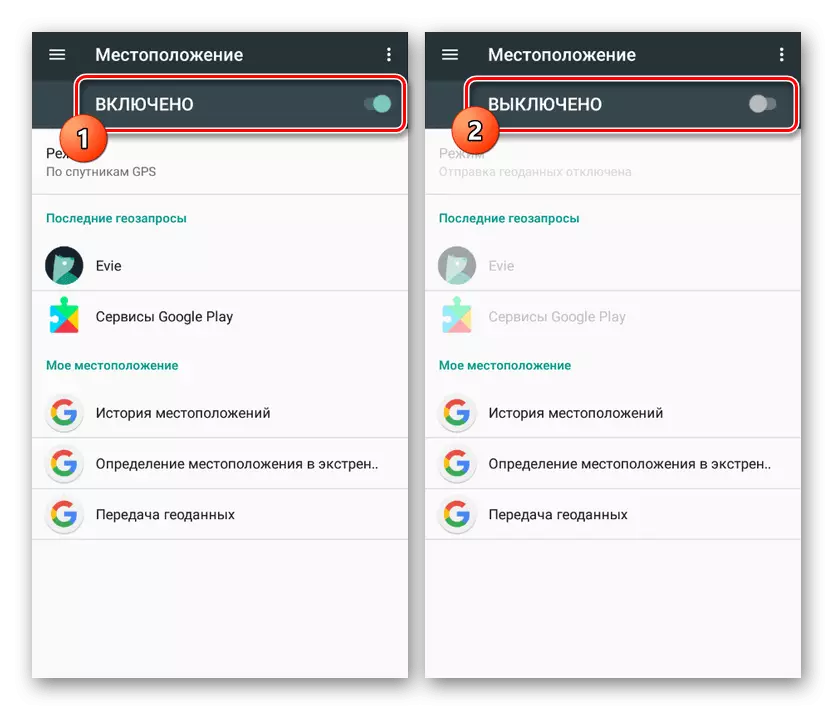
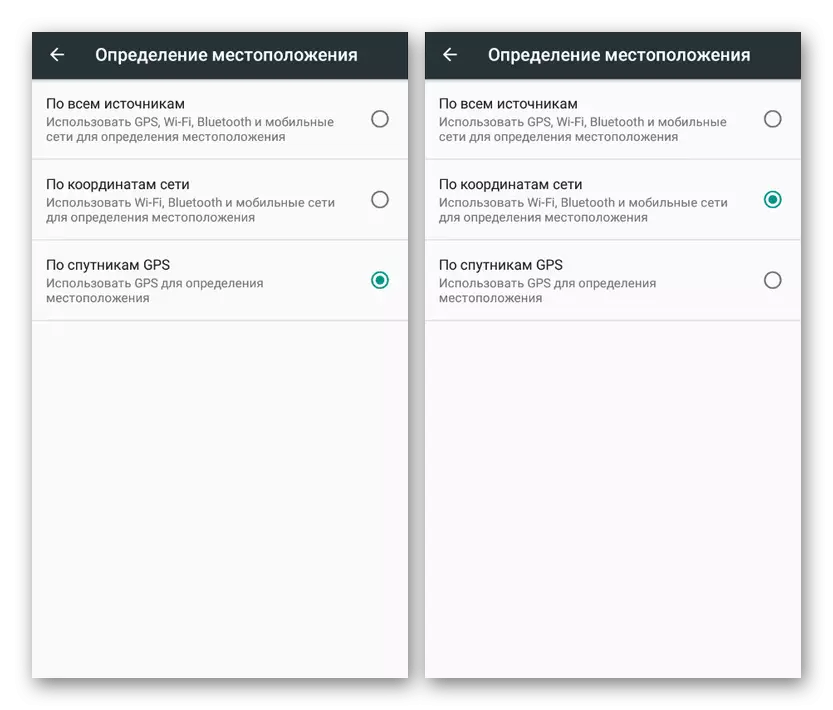
Geolocation이 연결이 끊어지면이 기능이 필요한 모든 응용 프로그램이 제대로 작동하지 않고 오류없이 비행 할 수 있습니다. 일부 프로그램은 고려 중이는 기능을 분리하거나 다시 사용 요청을 전송하기 전에 수신 된 정보를 사용하여 올바르게 작동합니다.
결론
별도로, 거의 모든 타사 및 많은 시스템 응용 프로그램을 통해 지리적 위치를 개별적으로 조정할 수 있습니다. 이로 인해 필요한 정보에 대한 액세스가 부족하여 출발 위험없이 장치의 위치를 추적하는 것을 중지 할 수 있습니다. 이 경우 압도적 인 대다수의 Google 시스템 구성 요소에 대한 지오 데이터를 비활성화하면 명명 된 메소드가 작동하지 않습니다.
